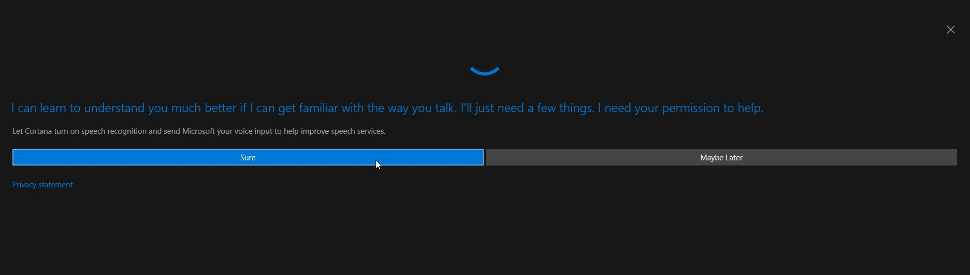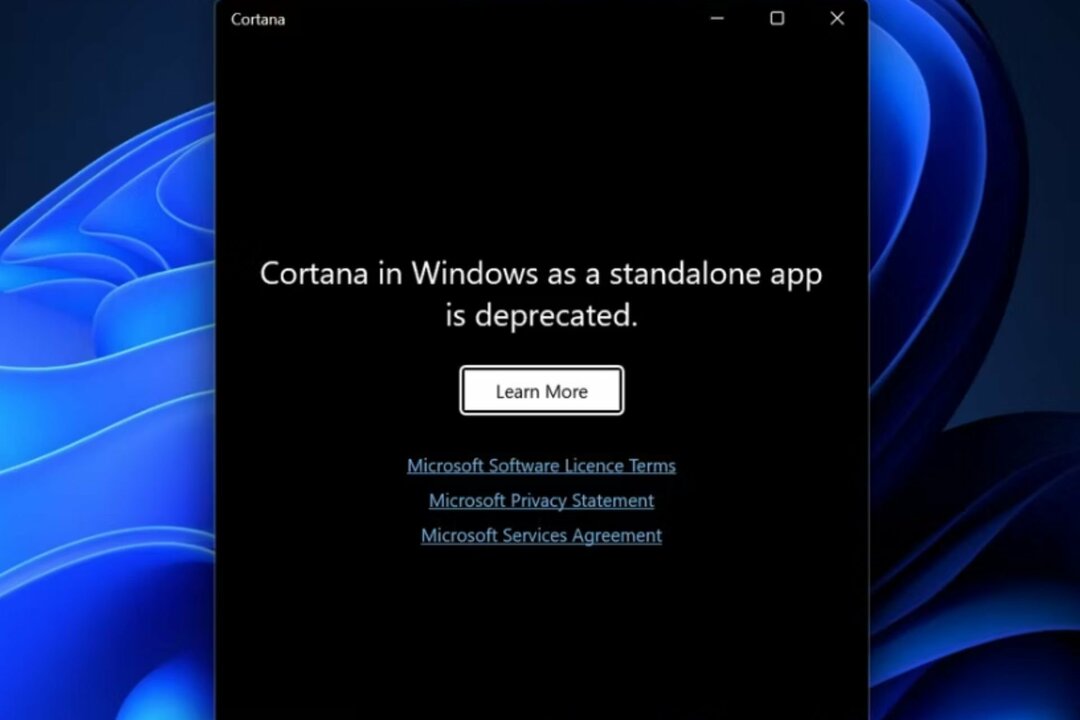תוכנה זו תתקן שגיאות מחשב נפוצות, תגן עליך מפני אובדן קבצים, תוכנות זדוניות, כשל חומרה ותייעל את המחשב שלך לביצועים מקסימליים. תקן בעיות במחשב והסר וירוסים כעת בשלושה שלבים פשוטים:
- הורד את כלי התיקון למחשב Restoro שמגיע עם טכנולוגיות פטנט (פטנט זמין פה).
- נְקִישָׁה התחל סריקה כדי למצוא בעיות של Windows שעלולות לגרום לבעיות במחשב.
- נְקִישָׁה תיקון הכל כדי לפתור בעיות המשפיעות על אבטחת המחשב וביצועיו
- Restoro הורדה על ידי 0 קוראים החודש.
ובכן, האם שיטות הקלט בימינו אינן משתנות או מה? לפני עשור, רוב המשתמשים ימצאו בעכבר ובמקלדת את ביצועי השיא של מכשירי הקלט, אך נראה כי הצעד הבא הברור קדימה טמון בזיהוי הקול.
הכל קשור ל עוזרים דיגיטליים חכמים ושמישות שם במכשירים שונים, כמו סמארטפונים, מכוניות, וכמובן, מחשבי Windows.
על ידי מעקב אחר המגמות המתעוררות החלטנו לספק לך כמה דרכים שלוט במחשב Windows 10 שלך באמצעות פקודות קוליות פשוטות.
אין צורך במכשיר הצבעה כאן, רק מיקרופון וכמה שינויים. לכן, אם אתה נחוש להסתובב בממשק המשתמש ולהשלים משימות שונות ללא קול, דאג לבדוק את ההסבר למטה.
כך מגדירים את השליטה הקולית ב- Windows 10
- זיהוי דיבור ישן וטוב
- העוזר החכם של מיקרוסופט a.k.a Cortana
- אוסף של תוכניות צד שלישי
1. זיהוי דיבור ישן וטוב
זיהוי דיבור אינו בלעדי ל- Windows 10, והוא מתחיל ב- Windows 7. עם זאת, תכונה שימושית זו מתקבלת בברכה בגרסת Windows האחרונה כי קורטנה נוטה להתנהג בצורה לא נכונה. במקור הוא הוצג כתכונת קלות גישה, כדי לשפר את השימושיות הכוללת עבור משתמשים עם בעיות פיזיות.
עם זאת, עם הזמן היא מצאה את מקומה בשימוש המוני בשל גישה עתידנית ניסיונית וטד. אתה יודע, כמו שעוזרים חכמים עושים עכשיו.
לעתים קרובות מתעלמים מתכונה זו והחלטנו לתקן את העוול ולגייס את זיהוי הדיבור ברשימה זו. אם אינך בטוח כיצד להגדיר את זיהוי הדיבור ולהשתמש בו בהמשך, הקפד לבצע את השלבים שסיפקנו להלן:
- בסרגל החיפוש של Windows, הקלד לִשְׁלוֹט ולפתוח לוח בקרה.
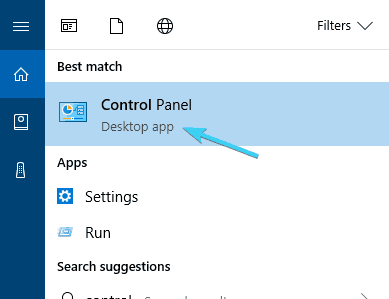
- בחר אייקונים גדולים מ ה נוף.
- גלול מטה ופתח זיהוי דיבור.
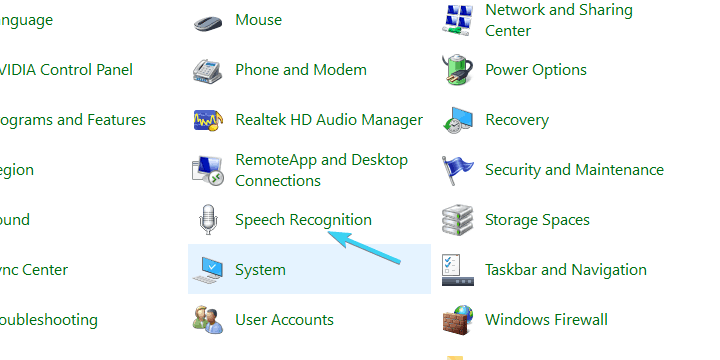
- הקלק על ה "התחל בזיהוי דיבור”כדי להתחיל בתהליך ההתקנה.
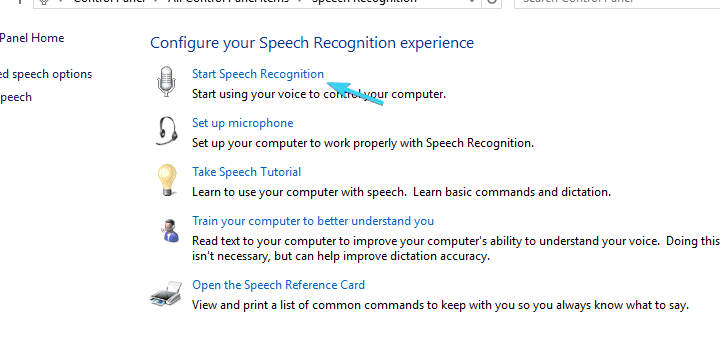
- נְקִישָׁה הַבָּא.
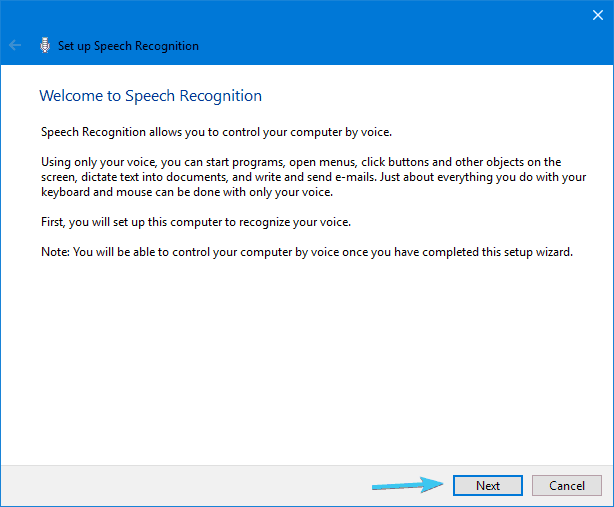
- בחר שלך הגדרת מיקרופון ולחץ הַבָּא ואז הַבָּא שוב.
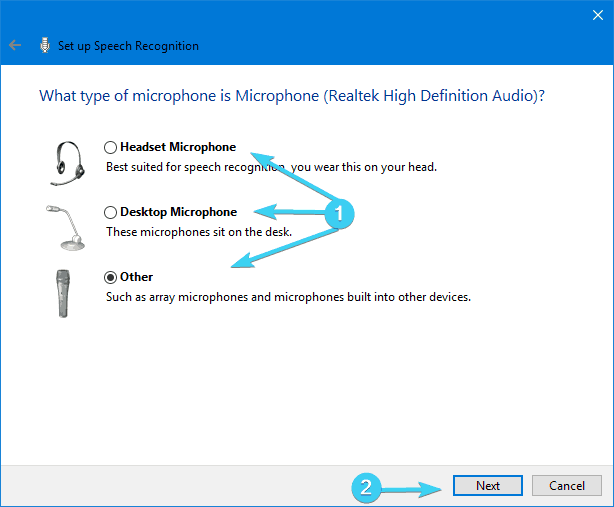
- קרא את המשפט המוצג על מנת לאשר שהמיקרופון שלך פועל ולחץ על הבא.
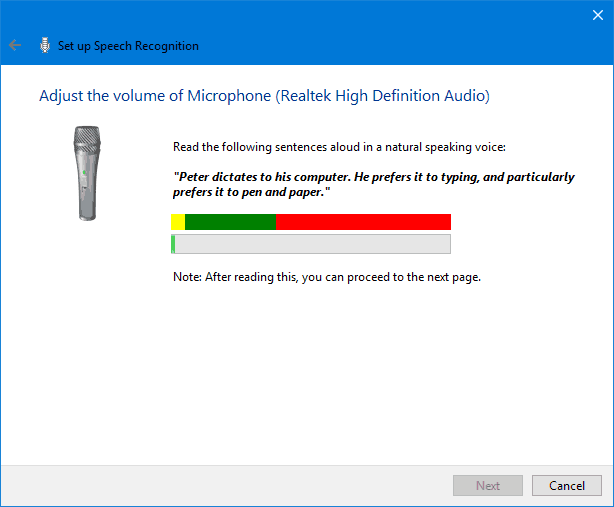
- המסך הבא מציע לך אפשרות לשפר את דיוק הזיהוי על ידי הפעלה סקירת מסמכים. אנו ממליצים לך לאפשר זאת.
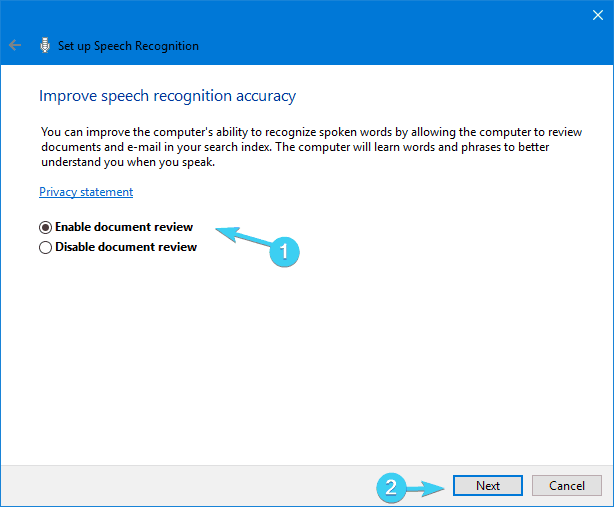
- במסך הבא תוכלו לבחור באחד משני מצבי ההפעלה:
- מצב ידני - זיהוי הדיבור מפסיק כשאומרים "תפסיק להקשיב”.
- מצב הפעלה קולית - זיהוי דיבור בהמתנה וזה מתחיל ברגע שאתה אומר ”תתחיל להקשיב”.
- לאחר שהחלטת איזה מצב מתאים לך יותר, לחץ הַבָּא.
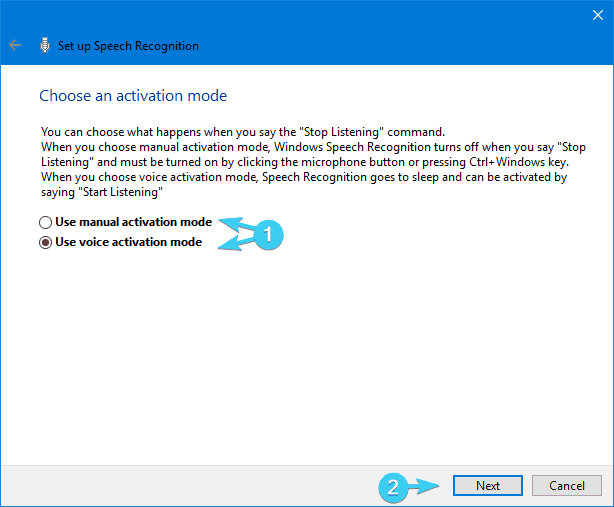
- כעת תוכלו להדפיס או פשוט להציץ בכל הפקודות הזמינות במסך הפניה לדיבור. זה בעצם מוביל ל דף אינטרנט זה.
- בדוק את ה "הפעל זיהוי דיבור בעת ההפעלהלחץ על התיבה הַבָּא.
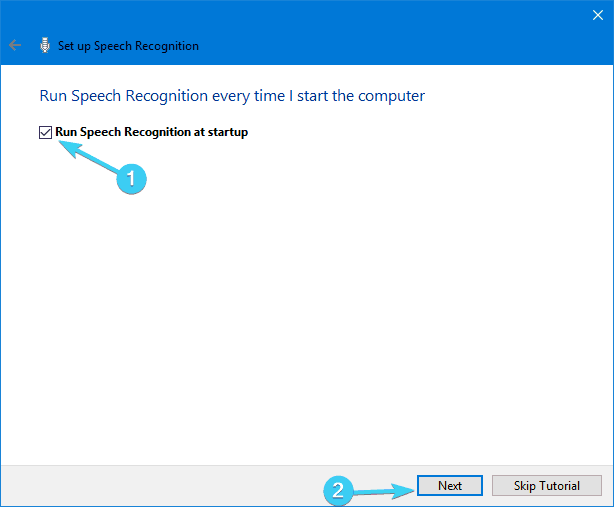
- עכשיו התחל את ההדרכה וזה אמור לעשות את זה. לאחר מכן, אתה אמור להיות מסוגל להשתמש בזיהוי דיבור ללא בעיות.
כהערה צדדית, בגלל הפרעה בין Cortana לזיהוי דיבור, אנו ממליצים לך להשתמש בזה או אחר. להלן הסברנו כיצד להגדיר את Cortana, כך שתוכלו לנסות את שניהם ולבחור את אחד שמתאים לכם יותר.
2. עוזר מיקרוסופט גם קורטנה
על מנת לעמוד בציפיות ולהוכיח את עצמה תחרותית כמו אפל, גוגל או אֲמָזוֹנָה, מיקרוסופט הציגה את העוזרת החכמה המקומית שלה, Cortana.
הפעל סריקת מערכת כדי לגלות שגיאות אפשריות

הורד את Restoro
כלי לתיקון מחשב

נְקִישָׁה התחל סריקה כדי למצוא בעיות ב- Windows.

נְקִישָׁה תיקון הכל כדי לפתור בעיות עם טכנולוגיות פטנט.
הפעל סריקת מחשב באמצעות כלי התיקון Restoro כדי למצוא שגיאות הגורמות לבעיות אבטחה והאטות. לאחר השלמת הסריקה, תהליך התיקון יחליף קבצים פגומים בקבצי ורכיבי Windows חדשים.
בשלבים הראשונים, Cortana נחשב לאחד העוזרים המלאכותיים הטובים שיש שם, אך הסטטוס הזה ירד לאחר שמיקרוסופט מובייל הפסידה בקרב האחרון עם Android ו- iOS. עם זאת, עם Windows 10, ואנחנו מתייחסים לגרסת המחשב כאן, קורטנה השתפרה וזו אפשרות קיימא בימינו.
עם Windows 10 כשירות, אנו יכולים לצפות כי Cortana תשתפר עם הזמן. ואם אתה מעוניין להריץ את המחשב Windows 10 שלך ללא פקודות קוליות, הוא עשוי להיות שימושי.
- קרא גם: Cortana תאפשר לך להתקין את Windows 10 באמצעות פקודות קוליות בלבד
כך תוכל להפעיל ולהגדיר את Cortana לשימוש עתידי ב- Windows 10:
- הקלק על ה תפריט התחל ולפתוח כל האפליקציות.
- לחפש קורטנה ופתח אותו.
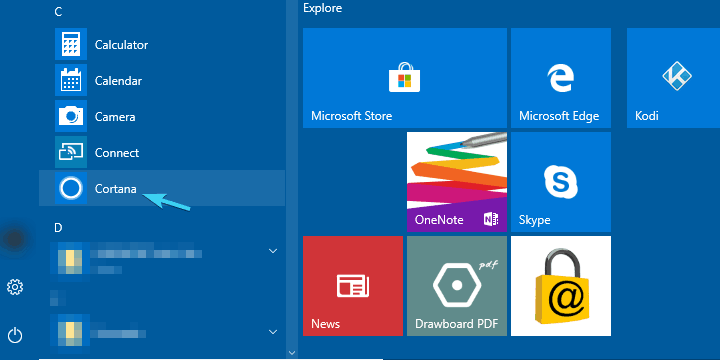
- החלף את "השתמש בקורטנהאפשרות.
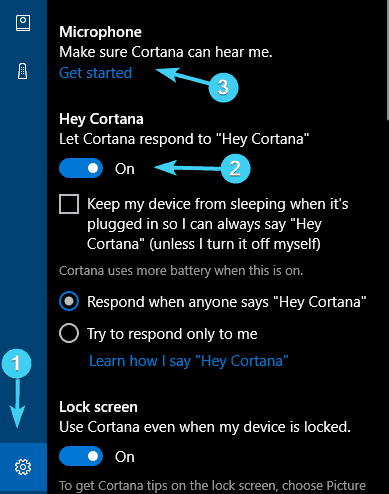
- לחץ "כן"או"לא תודהתלוי אם ברצונך לתת ל- Cortana לעקוב אחר הנתונים שלך על מנת להשתפר (להכיר אותך טוב יותר) או לא. זו החלטה שלך.
- כעת, לאחר שהפעלנו את Cortana, לחץ על Windows + S ולחץ על ה- כפתור הגדרות דמוי גלגל שיניים ממוקם בצד שמאל.
- החלף הלאה ”היי קורטנהוהגדר את המיקרופון שלך. אתה יכול לתת לקורטנה להגיב כאשר מישהו אומר "היי, קורטנה" או שאתה מכריח אותה להגיב רק לקול שלך.
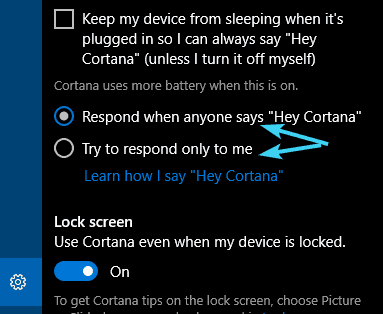
- צא מההגדרות ופקד משהו לעוזר הדיגיטלי שהגדרת לאחרונה.
תוכל למצוא את רשימת הפקודות והמטלות הזמינות ש- Cortana יכולה לבצע בהן המאמר הזה.
3. אוסף של תוכניות צד שלישי
מלבד זיהוי הדיבור המובנה וקורטנה, חלק מהמשתמשים עשויים לפנות לחלופת צד שלישי. מכיוון שמדובר בקטגוריית תוכנה במצב של צמיחה מתמדת, ישנם בשוק פתרונות שונים לזיהוי דיבור התואמים ל- Windows 10. השאלה היחידה היא מה הצרכים והרצונות שלך.
כמה מהם, כמו דרקון באופן טבעי מדבר, מתמחים בתכתיב מהיר ובקול לטקסט בכלל. אחרים, כמו Voice Attack, קיימים לשם ריבוי משימות נשלט ובקרות בתוך המשחק (כן, אתה יכול לטעון מחדש את הנשק שלך ב- CoD באמצעות פקודה קולית). ויש את VoxCommando שמשמש בעיקר בתוכניות מולטימדיה כמו Kodi או iTunes, אך ניתן להשתמש בו גם למכשירים ביתיים אוטומטיים.
לכן, אם זיהוי דיבור או Cortana לא עמדו בהעדפותיך, תוכל לנסות אותן. הנה מאמר אחד נהדר אודות חמשת התוכניות המובילות לזיהוי דיבור של צד שלישי, לכן הקפד לבדוק זאת.
בעזרת זה נוכל לעטוף אותו. אל תשכח לחלוק את החוויה שלך עם זיהוי דיבור באופן כללי, או לדבר על תוכניות בודדות שניסית, הן מובנות והן מצד שלישי. תוכלו לעשות זאת בסעיף ההערות למטה.
סיפורים קשורים עליכם לבדוק:
- הכלי לזיהוי דיבור של מיקרוסופט הוא מושלם באירוע Windows 10
- מיקרוסופט מצפה מהרמקול Invoke להגביר את הפופולריות של Cortana
- 5 חלופות תוכנה לעוזר וירטואלי ל- Cortana של חלונות 10
 עדיין יש לך בעיות?תקן אותם בעזרת הכלי הזה:
עדיין יש לך בעיות?תקן אותם בעזרת הכלי הזה:
- הורד את כלי תיקון המחשב הזה דורג נהדר ב- TrustPilot.com (ההורדה מתחילה בעמוד זה).
- נְקִישָׁה התחל סריקה כדי למצוא בעיות של Windows שעלולות לגרום לבעיות במחשב.
- נְקִישָׁה תיקון הכל כדי לפתור בעיות עם טכנולוגיות פטנט (הנחה בלעדית לקוראים שלנו).
Restoro הורדה על ידי 0 קוראים החודש.